Neem video, audio, gameplay en webcam op om kostbare momenten eenvoudig vast te leggen.
2 eenvoudige manieren om Twitter-ruimtes op te nemen als host en als publiek
Twitter spaces is een chatroom waar mensen, hetzij een host of een publiek, live audio-only conversaties starten. Twitter spaces opnemen is een goede manier voor de host om de interessante content te cross-posten en voor het publiek om het gesprek op te slaan voor een samenvatting. Je kunt alle discussies in verschillende onderwerpen opslaan zonder gefilterde woorden of zinnen. Wat je doel ook is, dit bericht bevat 2 verschillende manieren om je te helpen Twitter Spaces op te nemen.
Gidslijst
Deel 1. Hoe u Twitter-ruimtes opneemt als host [de standaardmanier] Deel 2. Hoe Twitter Space Audio rechtstreeks te downloaden (alleen host) Deel 3. De beste manier om Twitter-ruimtes op te nemen zonder enige beperkingen Deel 4. Veelgestelde vragen over het opnemen van Twitter-ruimtesDeel 1: Hoe u Twitter-ruimtes opneemt als host [de standaardmanier]
Zoals hierboven vermeld, zijn er twee manieren om Twitter Spaces op te nemen, en de eerste is door de opnameoptie in te schakelen tijdens de installatie van Twitter Space. Ja, Twitter Space staat zijn gebruikers toe om hun live audio-only gesprekken op te nemen! Deze functie is echter niet standaard ingeschakeld en is alleen op u van toepassing als u de host bent. Als u een publiek bent, staat Twitter u niet toe om Twitter Spaces op te nemen. Als u een host bent en niet weet hoe u de opnamefunctie van Twitter Space inschakelt, zijn dit de stappen die u moet volgen:
Stap 1Lanceer uw Twitter app op uw mobiele apparaat en tik en houd de Componeren knop met de Veerkracht En Plus-pictogrammen. Selecteer vervolgens de Ruimtes optie met de Microfoonpictogram.
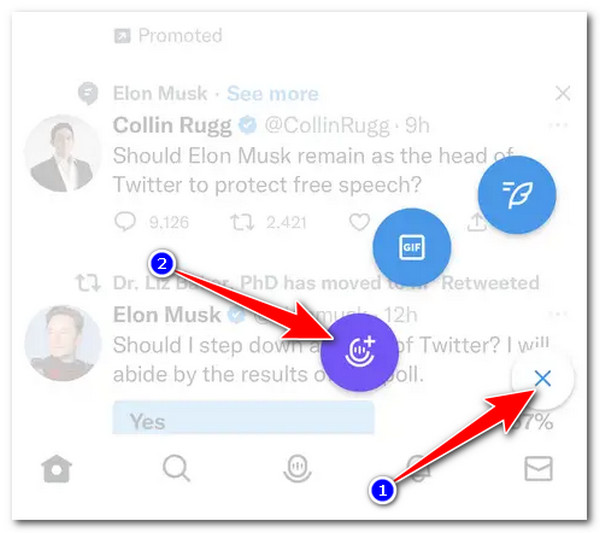
Stap 2Voer vervolgens informatie in over uw Twitter Space door deze toe te voegen aan het invoerveld "Waar wilt u over praten". U kunt ook Onderwerpen toevoegen voor uw Space om deze specifieker te maken.
Stap 3Schakel vervolgens de Recordruimte door erop te tikken Schakelaar knop. Tik op de Begin nu knop om direct te beginnen met het opnemen van uw Twitter Space. Anders selecteert u de Datumpictogram om het voor een andere keer te plannen.

Deel 2: Hoe Twitter Space Audio rechtstreeks te downloaden (alleen host)
Nu je weet hoe je je live audio-only gesprekken op Twitter Spaces kunt opnemen als host met behulp van Twitter's ingebouwde Record Spaces-functies, is het tijd om te ontdekken hoe je ze kunt openen en downloaden. Twitter staat Spaces-hosts zoals jij toe om je opgenomen live audio-only gesprekken te downloaden. Je opent en downloadt ze via je Twitter-app of een webversie van Twitter. Om je Twitter Spaces-opname te openen en te downloaden, zijn dit de stappen die je moet volgen:
Stap 1Lanceer uw Twitter-app op uw telefoon of toegang tot uw account om De webversie van Twitter. Tik vervolgens op uw profielpictogram in de linkerbovenhoek van het scherm van het platform. Klik daarentegen op de Meer optie in de linkerhoek van uw Twitter webversie scherm.
Stap 2Selecteer daarna de Instellingen en privacy optie, ga naar de Uw account, en klik of tik op de Download een archief van uw gegevens knop. Vervolgens zal Twitter u automatisch op de hoogte stellen zodra het Zip-bestand is gedownload.
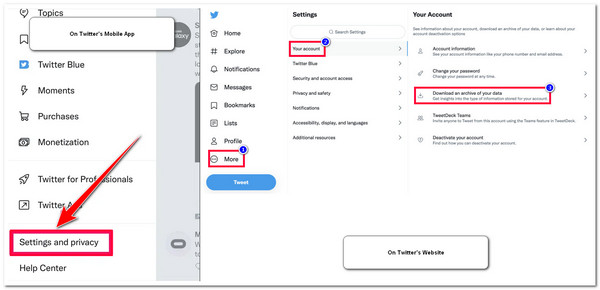
Deel 3: De beste manier om Twitter-ruimtes op te nemen zonder enige beperkingen
Hoe ga je anders Twitter Spaces als publiek registreren als Twitter je dat niet toestaat? Nou, de 4Easysoft Schermrecorder tool maakt het makkelijk en mogelijk! Deze tool is doordrenkt met een Telefoonrecorder die je kunt gebruiken om Twitter Spaces op te nemen als een host die een kamer instelt via de telefoon of een publiek dat luistert naar Twitter Spaces op een mobiel apparaat. De aangepaste instellingen en meerdere opnamemodi helpen je om in eenvoudige stappen video's van hoge kwaliteit te produceren. Volg nu deze manier:

Ondersteunt telefoon-, video- en audio-opnamefuncties om Twitter-ruimte op alle apparaten vast te leggen.
Uitgerust met aanpasbare sneltoetsen waarmee u verschillende schermopnameprocessen kunt starten met behulp van toetscombinaties.
Uitgerust met een functie voor geplande opnames, waarmee u een schema kunt instellen voor het starten en stoppen van de opname.
Bied opties voor het aanpassen van de uitvoer waarmee u de kwaliteit van uw uitvoer verder kunt verbeteren.
100% Veilig
100% Veilig
Hoe u Twitter-ruimtes kunt opnemen als host en als publiek met behulp van de 4Easysoft Screen Recorder Tool:
Stap 1Download en installeer de 4Easysoft Schermrecorder tool op uw computer. Start vervolgens de tool en klik op de Telefoonrecorder keuze.
Stap 2Selecteer vervolgens tussen iOS-recorder of Android-recorder, afhankelijk van uw mobiele apparaat. Vervolgens kunt u beginnen met het opnemen van Twitter-ruimtes.
Stap 3Als u de iOS-recorder optie, verbind uw iOS en computer met dezelfde Wi-Fi-verbinding en vink de Tabblad Schermspiegeling op de interface van de Phone Recorder. Op uw iOS-apparaat, krijgt u toegang tot uw Controle Centrum, kraan Schermspiegeling, en selecteer de 4Easysoft SchermrecorderWacht vervolgens tot het hulpprogramma uw iOS-scherm op uw computer weergeeft.
Anders, als u de Android-recorder optie, installeer de FoneLab-spiegel op uw apparaat en start het op. Zorg ervoor dat beide apparaten (computer en Android) zijn verbonden met dezelfde Wi-Fi-verbinding. Tik vervolgens op FoneLab op Detect pictogram en wacht tot de app uw computer ontdekt. Zodra deze succesvol is gedetecteerd, tikt u op de naam van uw computer.
Stap 4Zodra u het scherm van uw mobiele apparaat succesvol naar de tool hebt gecast, krijgt u toegang tot de Twitter-ruimtes je wilt de Dossier knop om het Twitter-ruimte-opnameproces te starten.
Deel 4: Veelgestelde vragen over het opnemen van Twitter-ruimtes
-
1. Kan ik Twitter Space instellen op de webversie van Twitter?
Nee. Helaas kan Twitter Space niet worden ingesteld op de webversie van het platform. Je kunt Twitter Space alleen instellen op Android- of iOS-apparaten. Maar je kunt wel luisteren naar, deelnemen aan en opgenomen audio-only conversaties downloaden (als je een host bent) op de webversie van Twitter.
-
2. Waar gaan de opgenomen Twitter Spaces naartoe nadat ze zijn gedownload?
Nadat u opgenomen Twitter Spaces hebt gedownload, worden ze direct opgeslagen op de lokale opslag van uw apparaat. U vindt ze in de map Download van uw apparaat in de map Spaces_media.
-
3. Waarom kan ik mijn eerder gehoste Twitter Spaces niet zien en downloaden?
Twitter bewaart opgenomen Twitter Spaces-gesprekken slechts 30 dagen. Als u deze tijd overschrijdt, kunt u ze niet meer downloaden.
Conclusie
Daar heb je het! Dat zijn de 2 manieren waarop je Twitter Spaces kunt opnemen! Als je een host bent, kun je je Twitter Spaces-gesprekken opnemen door de optie Record Space in te schakelen. Je kunt het ook downloaden op je lokale apparaat! De kwaliteit van de opgenomen audio is echter niet bevredigend. In dat geval heb je absoluut een tool nodig die je de beste audio-opname-uitvoer kan bieden: de 4Easysoft Schermrecorder tool! Deze tool kan Twitter Spaces van hoge kwaliteit opnemen, wat zorgt voor een geweldige luisterervaring! Als u nu een publiek bent dat ook een gehoste Twitter Spaces wil opnemen, kunt u ook op deze tool vertrouwen! Bezoek vandaag nog de officiële website om meer te ontdekken over de krachtige functies!
100% Veilig
100% Veilig


